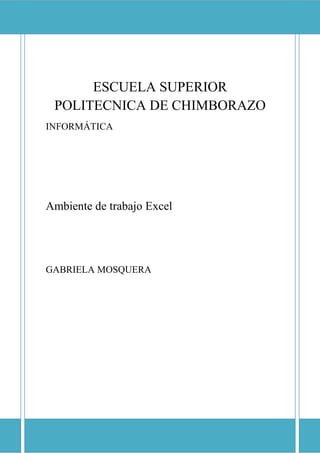
Excel Ambiente
- 1. ESCUELA SUPERIOR POLITECNICA DE CHIMBORAZO ESCUELA SUPERIOR POLITECNICA DE CHIMBORAZO INFORMÁTICA Ambiente de trabajo Excel GABRIELA MOSQUERA
- 2. ESCUELA SUPERIOR POLITECNICA DE CHIMBORAZO INDICE 1 Contenido INDICE .................................................................... 2 1. EXCEL ................................................................ 4 1.1. ¿Qué es? .......................................................... 4 1.2 Pantalla inicial ................................................. 4 1.3 Ficha archivo: .................................................. 5 1.4 Barras: ............................................................. 5 1.4.1 Barra de título: ............................................ 5 1.4.2 Barra de acceso rápido: ............................... 5 1.4.3 Cinta de opciones: ....................................... 6 Puede ser que en la versión .................................. 6 1.4.4 Barra de fórmulas: ....................................... 6 1.4.5 Barra de etiquetas: ....................................... 7 1.4.6 Barras de desplazamiento: ........................... 7 1.4.7 Barra de estado: ........................................... 7 1.5 Ayuda .............................................................. 7 1.5.1 Primer método ............................................. 7 1.5.2 Segundo método:......................................... 7 2 BIBLIOGRAFIA: ................................................ 9
- 3. ESCUELA SUPERIOR POLITECNICA DE CHIMBORAZO INDICE DE ILUSTRACIONES Ilustración 1. Pantalla principal de Excel ................. 4 Ilustración 2. Opciones de Archivo .......................... 5 Ilustración 3. Barra de título ..................................... 5 Ilustración 4. Barra de acceso rápido ....................... 5 Ilustración 5. Cinta de opciones ............................... 6 Ilustración 6. Ficha Acrobat ..................................... 6 Ilustración 7. Barra de fórmulas ............................... 6 Ilustración 8. Barra de etiquetas ............................... 7 Ilustración 9. Barra de desplazamiento .................... 7 Ilustración 10. Barra de estado ................................. 7 Ilustración 11. Cinta de opciones ............................. 7 Ilustración 12. Cuadro de diálogo ............................ 8
- 4. ESCUELA SUPERIOR POLITECNICA DE CHIMBORAZO 1. EXCEL 1.1. ¿Qué es? Es un programa del tipo hoja de cálculos que permite realizar operaciones con números organizados en una cuadrícula. Es útil para realizar desde simples sumas hasta cálculos de préstamos hipotecarios. 1.2 Pantalla inicial Ilustración 1. Pantalla principal de Excel
- 5. ESCUELA SUPERIOR POLITECNICA DE CHIMBORAZO 1.3 Ficha archivo: Se encuentra en la parte superior izquierda de la pantalla de desplegara un menú en el que se muestran las acciones que se pueden realizar sobre el documento Ilustración 2. Opciones de Archivo . 1.4 Barras: 1.4.1 Barra de título: Contiene el nombre del documento sobre el cual estamos trabajando en ese momento. En el extremo derecho se encuentran los botones minimizar, maximizar y cerrar. Ilustración 3. Barra de título 1.4.2 Barra de acceso rápido: Contiene las operaciones más habituales de Excel. Esta barra puede personalizarse para agregar o quitar todos los botones que se quiera. Ilustración 4. Barra de acceso rápido
- 6. ESCUELA SUPERIOR POLITECNICA DE CHIMBORAZO 1.4.3 Cinta de opciones: Es uno de los elementos más importantes de Excel, ya que contiene todas las opciones del programa organizadas en pestañas. Al pulsar sobre una pestaña accedemos a una ficha. Ilustración 5. Cinta de opciones Puede ser que en la versión que tengamos instalada de Excel 2010 visualicemos otras fichas con más opciones. Esto sucede porque los programas que tenemos instalados en el ordenador son capaces de interactuar con Excel. Por ejemplo al tener instalado PDF en el ordenador es probable que aparezca una ficha llamada Acrobat. Ilustración 6. Ficha Acrobat 1.4.4 Barra de fórmulas: Nos muestra el contenido de la forma activa, es decir donde estamos situados. Ilustración 7. Barra de fórmulas
- 7. ESCUELA SUPERIOR POLITECNICA DE CHIMBORAZO 1.4.5 Barra de etiquetas: Permite movernos por las distintas hojas del libro de trabajo. Ilustración 8. Barra de etiquetas 1.4.6 Barras de desplazamiento: Permite movernos a lo largo y ancho de la hoja de forma rápida y sencilla. Ilustración 9. Barra de desplazamiento 1.4.7 Barra de estado: Indica en qué estado se encuentra el documento abierto, y posee herramientas para realizar zoom sobre la hoja de trabajo. Ilustración 10. Barra de estado 1.5 Ayuda Tenemos varios métodos para obtener ayuda con Excel. 1.5.1 Primer método: Utilizar la cinta de opciones, haciendo clic n el interrogante. Ilustración 11. Cinta de opciones 1.5.2 Segundo método: Al utilizar la tela F1 del teclado. Aparecerá la ventana de ayuda
- 8. ESCUELA SUPERIOR POLITECNICA DE CHIMBORAZO Ilustración 12. Cuadro de diálogo
- 9. ESCUELA SUPERIOR POLITECNICA DE CHIMBORAZO 2 BIBLIOGRAFIA: • www.aulaclic.es: Curso de Excel 2010. aulaClic S.L. Páginas 12-16